Moto G6 Play에서 SD 카드 및 SIM 카드를 추가하거나 제거하는 방법

이 튜토리얼을 사용하여 Moto G6 Play 스마트폰의 SD 카드 및 SIM 카드 슬롯에 액세스하는 방법을 알아보세요.

Moto G6의 분할 화면 모드는 실시간으로 절약됩니다. 예를 들어 어떤 전화를 살지 결정할 수 없고 사양을 비교하려는 경우 한 창에서 다른 창으로 이동해야 하는 경우 매우 성가실 수 있습니다. 분할 화면 기능을 사용하면 두 개의 창을 나란히 열 수 있습니다.
이 기능은 유용할 뿐만 아니라 설정 및 사용도 쉽습니다. 기술에 익숙하지 않아도 금방 익힐 수 있으므로 걱정하지 마십시오. 그것을 최대한 활용하기 위해 따라야 할 몇 가지 팁이 있습니다.
Moto G6 Play에서 분할 화면 모드를 활성화하는 것은 매우 간단합니다.
명심해야 할 것은 모든 앱이 분할 화면 모드와 호환되는 것은 아니라는 것입니다. 사용자에게 경고하는 것은 앱 개발자의 몫이지만 불행히도 모든 사람이 그런 것은 아닙니다. 호환되지 않는 앱을 설치하고 해당 기능을 사용하려고 하면 알려주는 메시지가 표시됩니다.
분할 화면 모드를 활성화하는 한 가지 방법은 끌어서 놓기 방법을 사용하는 것입니다. 최근에 사용한 앱의 아이콘을 탭하면 상단에 사용하려는 앱 중 하나를 드래그해야 하는 위치를 알려주는 메시지가 표시됩니다.
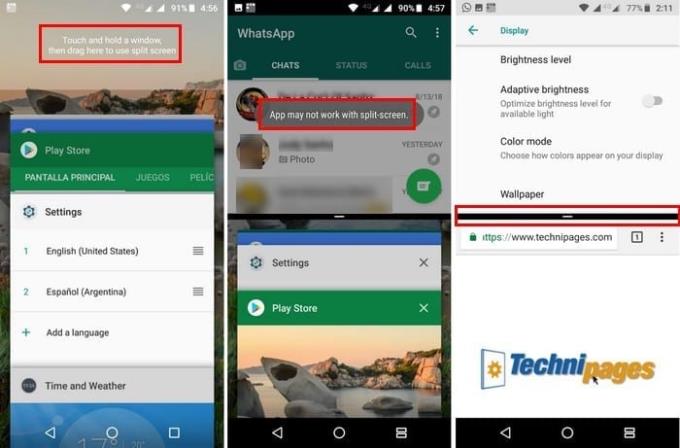
앱을 거기로 드래그하면 자동으로 유지됩니다. 두 번째를 디스플레이 하단에 추가하려면 탭하기만 하면 됩니다. 이제 중간에 슬라이더가 있는 서로 위에 두 개의 앱이 있어야 하나의 앱 또는 다른 앱을 더 많이 볼 수 있습니다.
첫 번째 방법은 아직 앱을 사용하지 않는 경우에 적합합니다. 이미 사용 중인 경우 열려 있는 앱을 종료하지 않고도 분할 화면 모드를 켤 수 있습니다.
이렇게 하려면 최근 앱 버튼을 길게 누르면 현재 사용 중인 앱이 자동으로 디스플레이 상단으로 이동합니다. 첫 번째 방법과 마찬가지로 슬라이더를 사용하여 하나 이상의 앱을 봅니다.
모든 것을 닫지 않고 하단 앱을 다른 앱으로 교체하는 것도 가능합니다. 분할된 최근 앱 아이콘을 탭하기만 하면 상단 앱이 유지되는 동안 디스플레이 하단에 열려 있는 앱이 표시됩니다. 앱을 교체할 앱을 선택합니다.
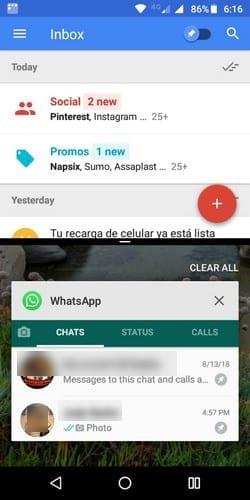
분할 화면 모드가 충분하면 이 모드에서 벗어날 수 있는 옵션이 두 가지 이상 있습니다. 최근 앱 버튼을 길게 누르면 하단의 앱이 종료됩니다. 상단에 있던 앱만 열 수 있습니다.
기능을 닫는 두 번째 옵션은 계속 사용하려는 앱에 따라 구분선을 아래로 또는 위로 밀어 넣는 것입니다.
분할 화면 모드는 하나 이상의 앱을 열 수 있는 편리한 기능입니다. 사용하기 쉽고 기술에 익숙하지 않은 사용자도 좋아할 것입니다. 기능이 유용합니까? 의견에 알려주십시오.
이 튜토리얼을 사용하여 Moto G6 Play 스마트폰의 SD 카드 및 SIM 카드 슬롯에 액세스하는 방법을 알아보세요.
Moto G6이 자동으로 맞춤법을 수정하는 것이 짜증나세요? 다음 단계에 따라 자동 고침 기능을 비활성화하십시오.
Moto G6 스마트폰에서 소프트 리셋 또는 하드 리셋을 수행하는 방법을 알아봅니다.
페이스북 스토리는 만드는 재미가 있습니다. 안드로이드 기기와 컴퓨터에서 스토리를 만드는 방법을 소개합니다.
이 튜토리얼을 통해 Google Chrome 및 Mozilla Firefox에서 삽입된 비디오 자동 재생 기능을 비활성화하는 방법을 알아보세요.
삼성 갤럭시 탭 A가 검은 화면에 멈추고 전원이 켜지지 않는 문제를 해결합니다.
아마존 파이어 및 파이어 HD 태블릿에서 음악 및 비디오를 삭제하여 공간을 확보하고, 정리를 하거나 성능을 향상시키는 방법을 지금 읽어보세요.
아마존 파이어 태블릿에서 이메일 계정을 추가하거나 삭제하는 방법을 찾고 계신가요? 우리의 포괄적인 가이드가 단계별로 과정을 안내해 드립니다. 좋아하는 장치에서 이메일 계정을 간편하게 관리하세요. 이 꼭 읽어야 할 튜토리얼을 놓치지 마세요!
안드로이드 기기에서 앱이 시작 시 자동으로 실행되지 않도록 영구적으로 방지하는 두 가지 솔루션을 보여주는 튜토리얼입니다.
이 튜토리얼은 Google 메시징 앱을 사용하여 안드로이드 기기에서 문자 메시지를 전달하는 방법을 보여줍니다.
아마존 파이어에서 구글 크롬을 설치하고 싶으신가요? 킨들 기기에서 APK 파일을 통해 구글 크롬 설치하는 방법을 알아보세요.
안드로이드 OS에서 맞춤법 검사 기능을 사용하거나 비활성화하는 방법.
다른 장치의 충전기를 내 전화기나 태블릿에서 사용할 수 있는지 궁금하신가요? 이 유익한 포스트에는 몇 가지 답변이 있습니다.










